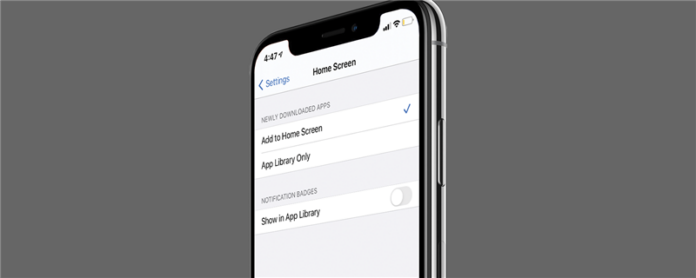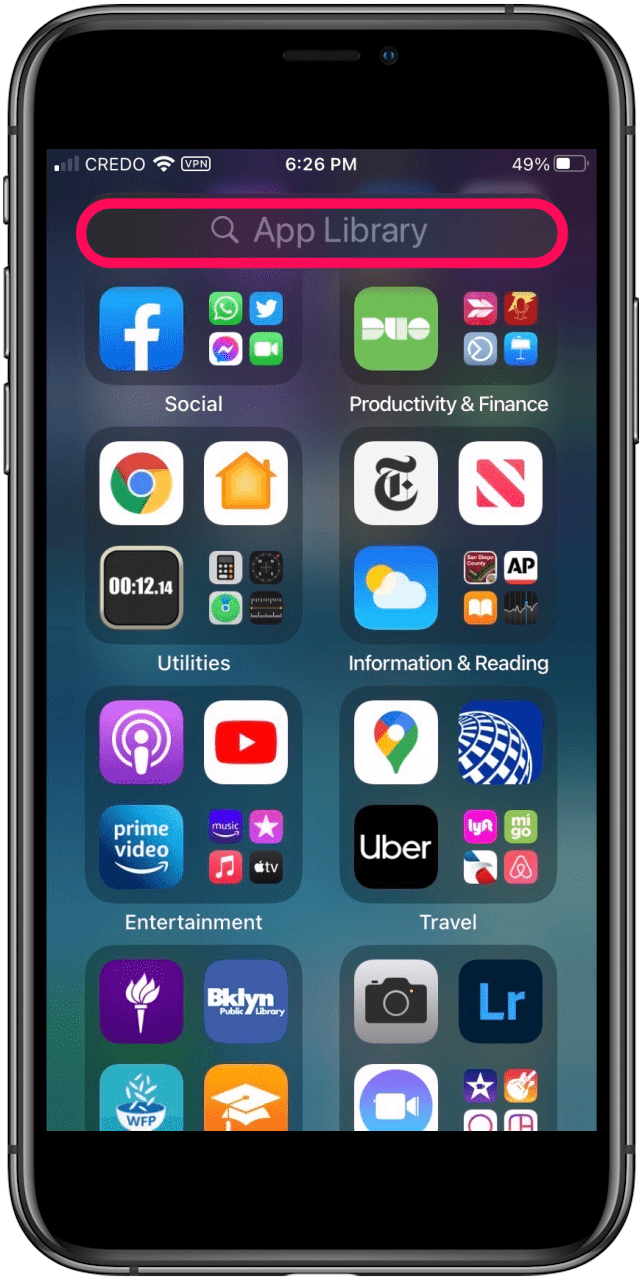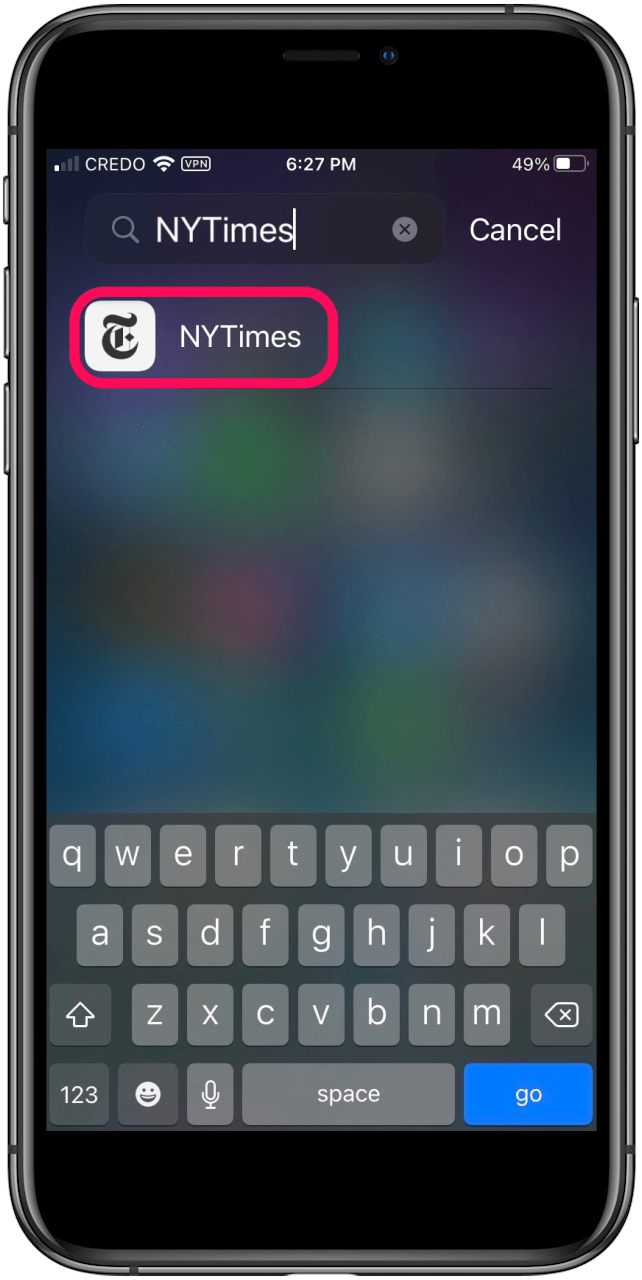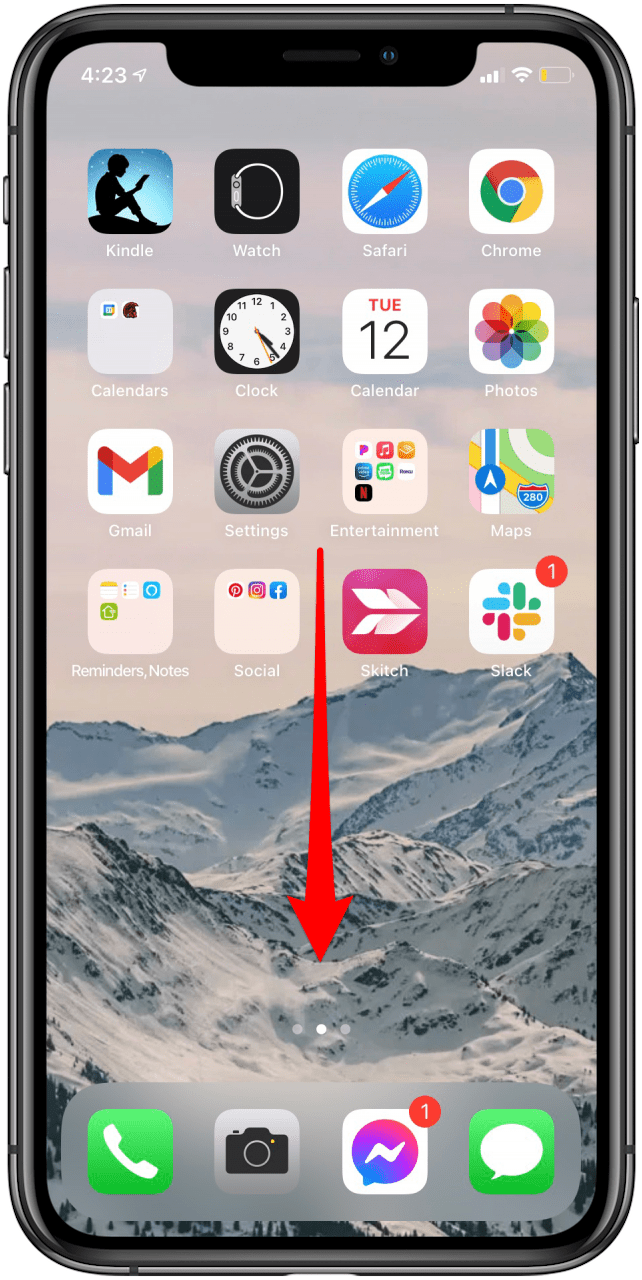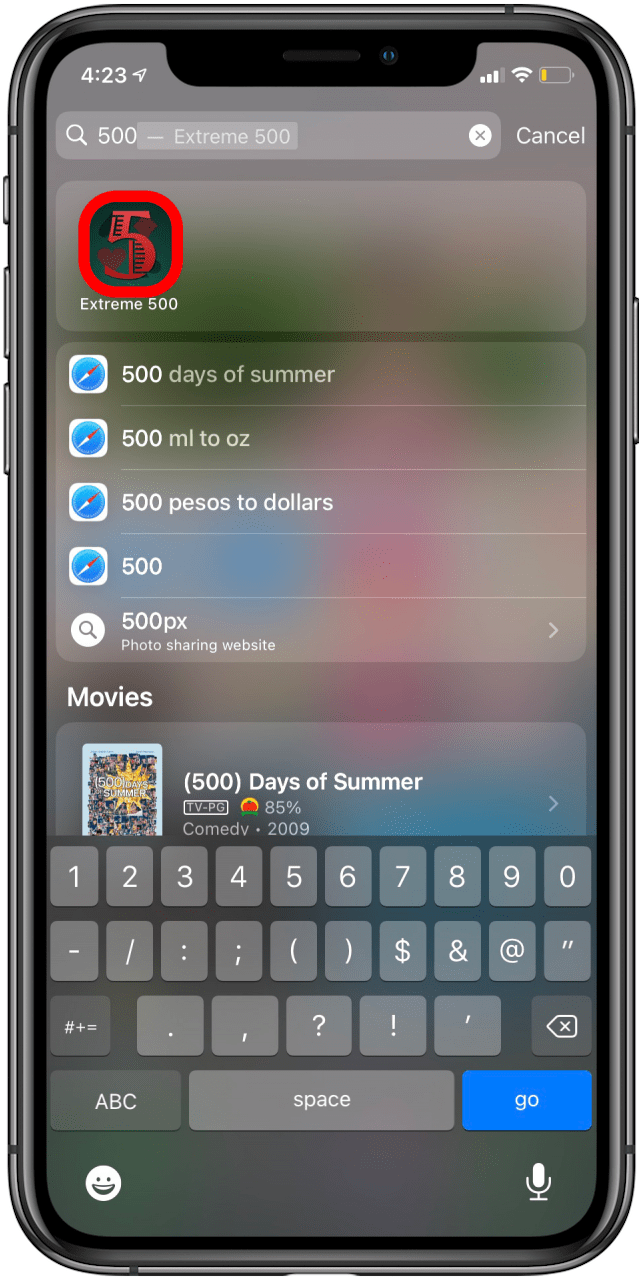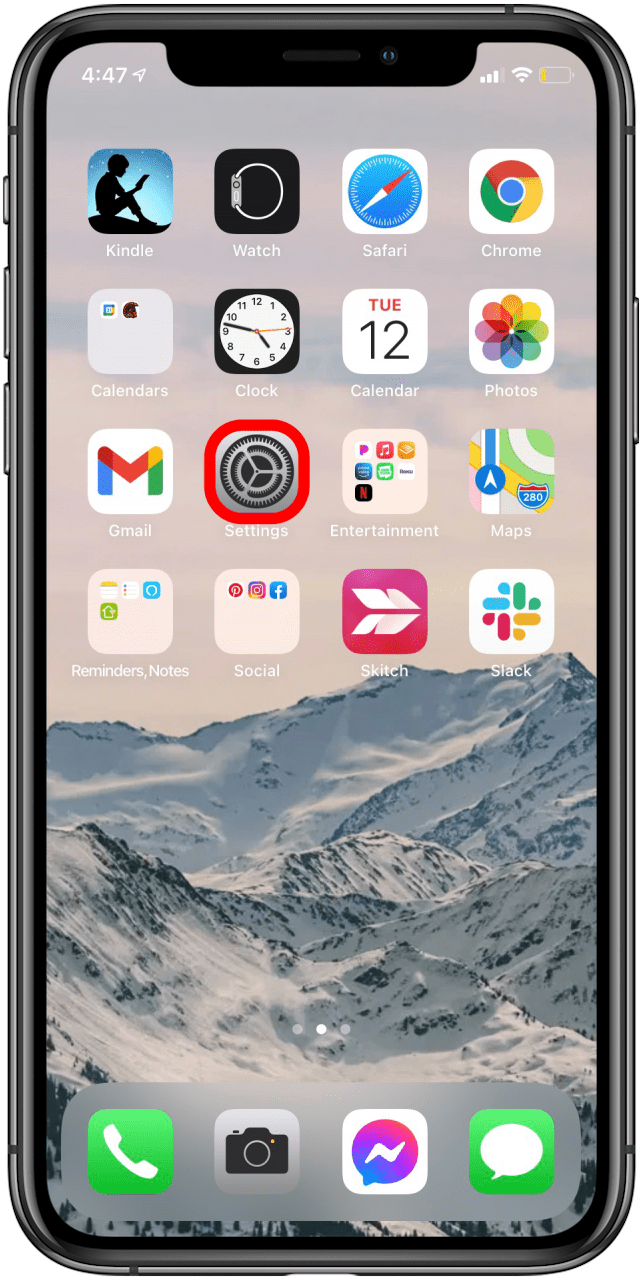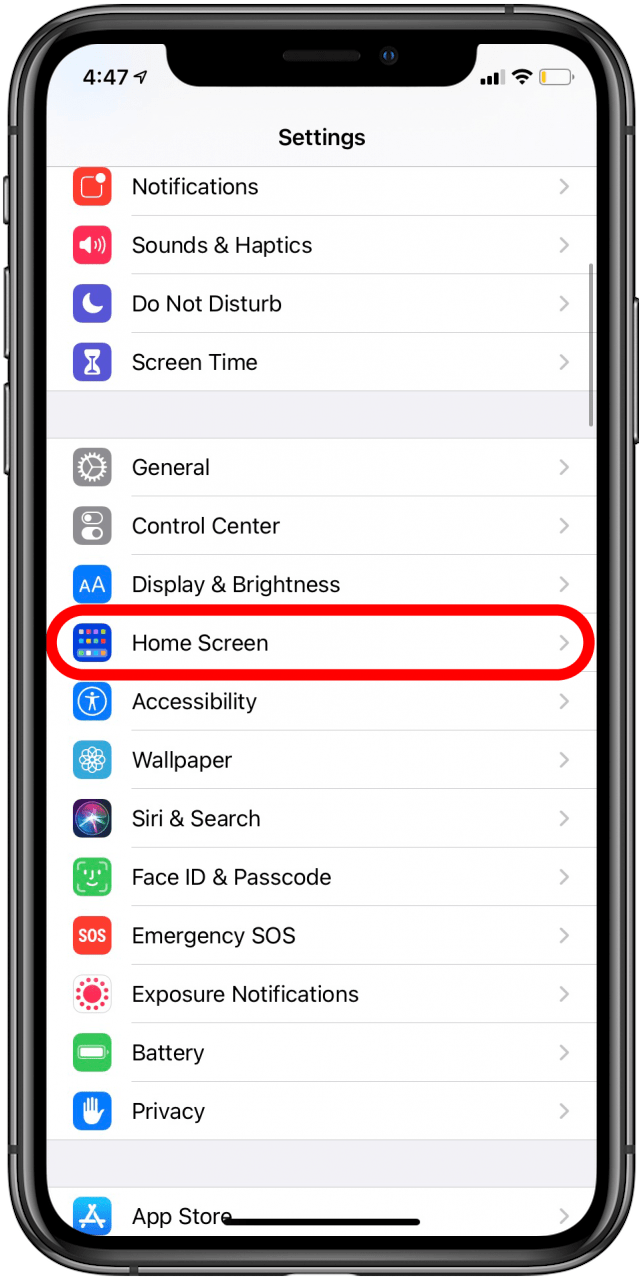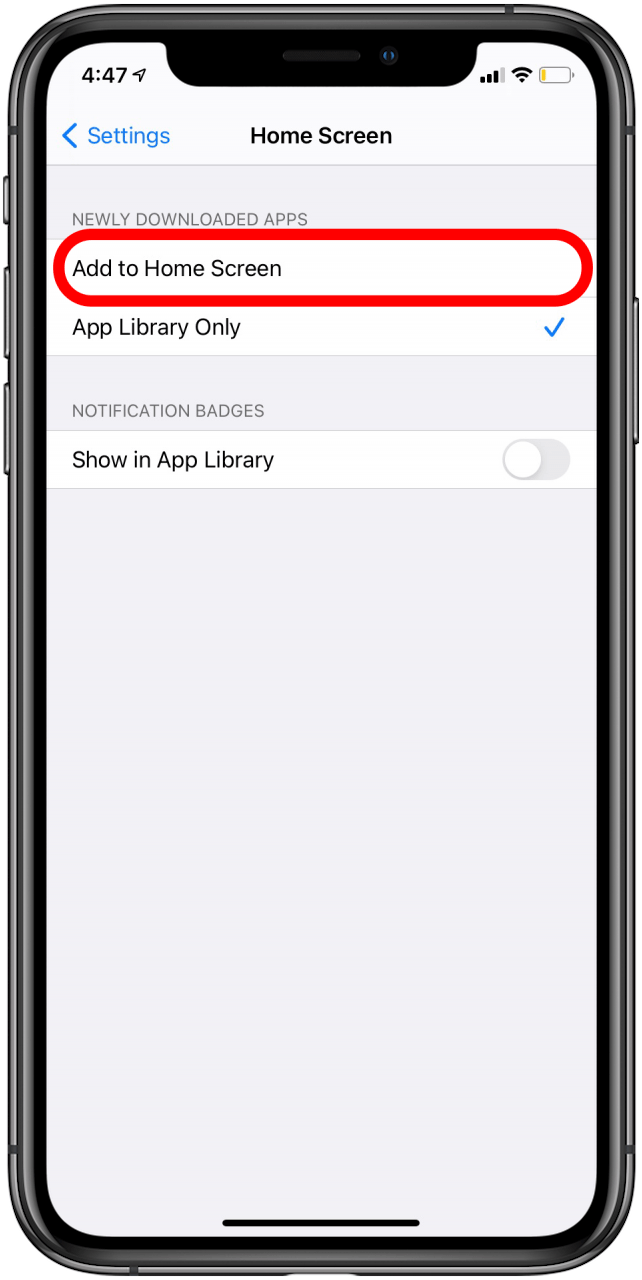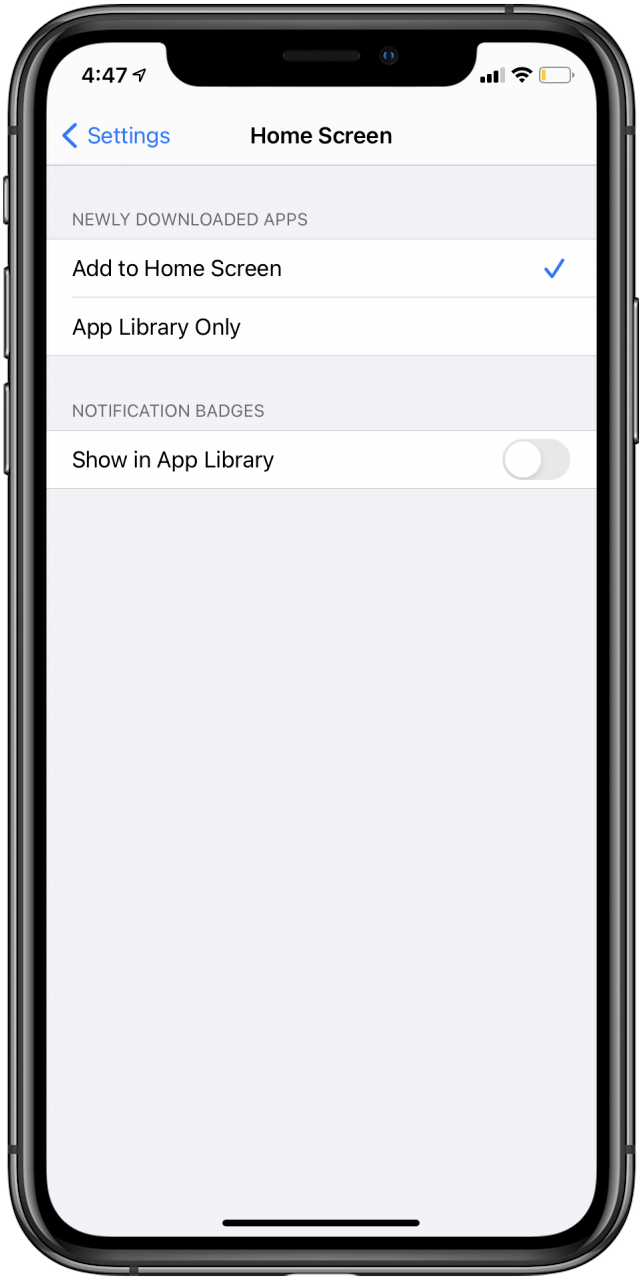Ulepszanie iPhone’a do IOS 15 jest wyposażony w wiele wspaniałych funkcji, ale czasami może zapobiec nowo pobranym aplikacjom pojawiają się na ekranie głównym. Aplikacja nie pojawia się? Oto dlatego możesz być brakującym aplikacjami i jak możesz to naprawić.
Skocz do:
- Użyj biblioteki aplikacji, aby umieścić aplikację na ekranie głównym
- Użyj reflektorów, aby wyszukać i otworzyć brakującą aplikację
- Użyj ustawień, aby nowe aplikacje pojawiają się na ekranie głównym
- Przywróć strony ukrytych ekranów głównych, aby znaleźć brakujące aplikacje
Znalezienie plików do pobrania: aplikacja nie pokazuje na iPhone
Chociaż jedno z celów aktualizacji IOS jest lepsze zorganizowanie i odświeżanie kolekcji aplikacji, może czasami mieć przeciwny skutek. Niektóre ustawienia i funkcje mogą uniemożliwić nowe pobieranie aplikacji z łatwego widocznego na ekranie głównym. Poniższe wskazówki dotyczące rozwiązywania problemów powinny pomóc w zlokalizowaniu aplikacji, której szukasz i umieszcza go dokładnie tam, gdzie chcesz. Pamiętaj, że jeśli żałujesz pobieranie, zawsze możesz nauczyć się Jak usunąć aplikacje na iPhone .
Nie można znaleźć aplikacji na swoim iPhonie? Użyj biblioteki aplikacji
Ważne jest, aby wiedzieć, że gdy niedawno pobrane aplikacje brakuje na ekranie głównym iPhone’a, są one tylko ukryte. Można je łatwo znaleźć, uzyskać dostęp i dodać do ekranu głównego. Można to zrobić w bibliotece aplikacji. Przeczytaj, aby dowiedzieć się, jak zobaczyć ukryte aplikacje na iPhone.
- Przejdź do biblioteki aplikacji , przesuwając w lewo na ekranie głównym, aż przejdziesz jeden ekran obok ostatniej strony ekranu głównego.
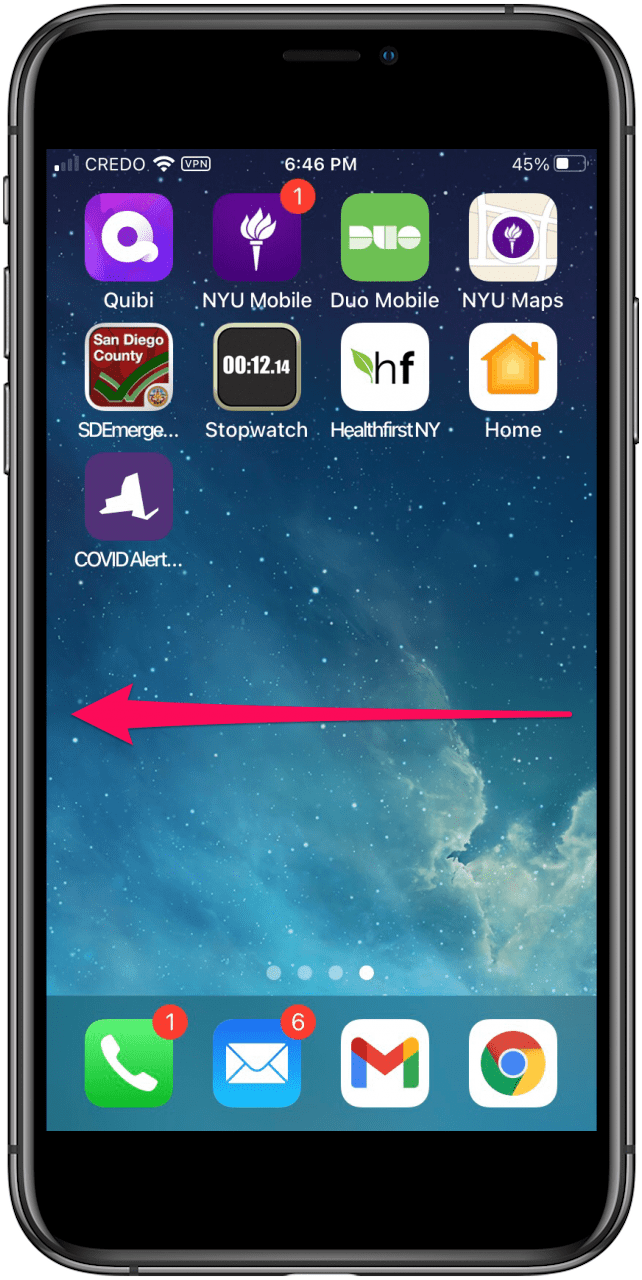
- Dotknij do paska wyszukiwania i wpisz nazwę aplikacji, której szukasz. Jeśli nie chcesz używać paska wyszukiwania, możesz po prostu przewijać aplikacje w bibliotece aplikacji.

- Po znalezieniu aplikacji szukasz, dotknij i przytrzymaj ikonę aplikacji, a następnie przeciągnij go w dowolnym kierunku i zostanie dodany do ostatniej strony ekranu głównego.

Użyj reflektorów, aby wyszukać i otwórz brakującą aplikację
Jeśli rzadko używasz określonej aplikacji, możesz nawet nie chcesz go dodać do ekranu głównego. W takim przypadku postępuj zgodnie z poniższymi krokami, aby szybko znaleźć i otworzyć dowolną pobraną aplikację.
- Przesuń palcem ze środka ekranu głównego, aby znaleźć pasek wyszukiwania .

- Wprowadź nazwę brakującej aplikacji w polu wyszukiwania lub dotknij ikony mikrofonu, aby dyktować wyszukiwane hasło.
- Twoja brakująca aplikacja powinna być wśród najlepszych wyników. Dotknij, aby go otworzyć.

Użyj ustawień, aby nowe aplikacje pojawiają się na ekranie głównym
Podczas gdy wszystkie aplikacje pojawiają się w bibliotece aplikacji bez awarii, ponieważ niektórzy ludzie mogą uniemożliwić nowo pobrane aplikacje pojawiające się na ekranie głównym. Oto jak naprawić to idzie do przodu.
- Otwórz aplikację Ustawienia .

- Przewiń w dół i dotknij Ekran główny .

- Wybierz Dodaj do ekranu głównego , a obok niego pojawi się niebieski znacznik. Od teraz na ekranie głównym pojawi się nowo zainstalowane aplikacje.

- Wszelkie aplikacje, które były ukryte, zanim zmieniłeś to ustawienie, nadal będą ukryte. Aby je odkryć, możesz przenieść je z powrotem z biblioteki aplikacji indywidualnie.

Przywróć strony ukrytych ekranów głównych, aby znaleźć brakujące aplikacje
Możliwe, że aplikacja zniknęła z twojego iPhone’a, ponieważ przypadkowo ukrywasz stronę ekranu głównego, gdzie się pojawił. Ale nie martw się, proces do tyłu ukryty Strony główne Ekranowe jest dość proste. Dla Więcej wskazówek dotyczących znalezienia ukrytych lub brakujących aplikacji, przeczytaj to .
Może czuć się frustrujące, gdy nie widzisz aplikacji, którą właśnie pobrałeś lub zawsze znajdował się w jednym miejscu na ekranie głównym. Mamy nadzieję, że nasz przewodnik pomógł ci poprawić ten drobny problem z aktualizacjami iOS i znajdź aplikacje, które kochasz, przeszczepiasz na swoim iPhonie.
* Ważna uwaga : Jeśli została przeniesiona przez ukraińską bitwę przeciwko rosyjskim najeźdźcom i chciałbyś dowiedzieć się o aplikacjach stojących w solidarności z Ukrainą, przeczytaj przez naszego artykułu 6 Aplikacje stojące na Ukraina i przewiń do dołu, aby uzyskać listę zaufanych organizacji charytatywnych, które możesz przekazać, że przyczyniają się do przyczyny.